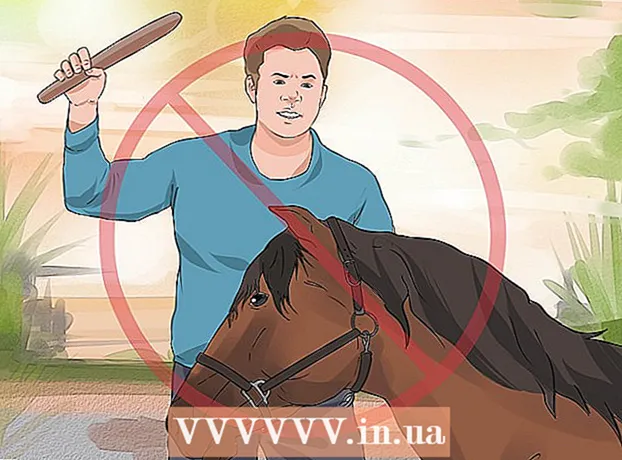Autora:
Eugene Taylor
Data De La Creació:
14 Agost 2021
Data D’Actualització:
7 Ser Possible 2024

Content
- Per trepitjar
- Mètode 1 de 4: creeu filtres per a correus electrònics no desitjats
- Mètode 2 de 4: cancel·lar la subscripció als butlletins
- Mètode 3 de 4: suprimiu els correus electrònics d’un remitent específic
- Mètode 4 de 4: suprimiu els correus electrònics anteriors a una data determinada
- Consells
- Advertiments
En aquest article, us mostrarem com desfer-vos dels correus electrònics no desitjats de la safata d'entrada del vostre compte de Gmail.
Per trepitjar
Mètode 1 de 4: creeu filtres per a correus electrònics no desitjats
 Obriu el fitxer Gmail-lloc web. Inicieu la sessió amb la vostra adreça de correu electrònic i contrasenya si encara no heu iniciat la sessió.
Obriu el fitxer Gmail-lloc web. Inicieu la sessió amb la vostra adreça de correu electrònic i contrasenya si encara no heu iniciat la sessió.  Seleccioneu el correu electrònic que vulgueu filtrar. Per fer-ho, feu clic al quadrat situat a la part esquerra del correu electrònic.
Seleccioneu el correu electrònic que vulgueu filtrar. Per fer-ho, feu clic al quadrat situat a la part esquerra del correu electrònic.  Feu clic al menú "Més".
Feu clic al menú "Més". fer clic a Filtra missatges com aquest.
fer clic a Filtra missatges com aquest. fer clic a Creeu un filtre amb aquesta cerca.
fer clic a Creeu un filtre amb aquesta cerca. Feu clic a la casella de selecció "Suprimeix".
Feu clic a la casella de selecció "Suprimeix". fer clic a Crea un filtre. A partir d’ara, tots els correus electrònics entrants d’aquest remitent se suprimiran automàticament.
fer clic a Crea un filtre. A partir d’ara, tots els correus electrònics entrants d’aquest remitent se suprimiran automàticament.
Mètode 2 de 4: cancel·lar la subscripció als butlletins
 Obriu el fitxer Gmail-lloc web. Inicieu la sessió amb la vostra adreça de correu electrònic i contrasenya si encara no heu iniciat la sessió.
Obriu el fitxer Gmail-lloc web. Inicieu la sessió amb la vostra adreça de correu electrònic i contrasenya si encara no heu iniciat la sessió.  Feu clic a un correu electrònic del qual vulgueu cancel·lar la subscripció.
Feu clic a un correu electrònic del qual vulgueu cancel·lar la subscripció. Cerqueu l'enllaç "Cancel·lar la subscripció". La majoria de butlletins tenen un enllaç a la part inferior on podeu fer clic per deixar de rebre correus electrònics a partir d’ara. Cerqueu "Cancel·la la subscripció", "Cancel·la la subscripció" o "Cancel·la la subscripció".
Cerqueu l'enllaç "Cancel·lar la subscripció". La majoria de butlletins tenen un enllaç a la part inferior on podeu fer clic per deixar de rebre correus electrònics a partir d’ara. Cerqueu "Cancel·la la subscripció", "Cancel·la la subscripció" o "Cancel·la la subscripció".  Feu clic a l'enllaç.
Feu clic a l'enllaç. Seguiu les instruccions que apareixen a la pantalla. Feu clic a l’enllaç per a la majoria de butlletins. Però, de vegades, heu de respondre algunes preguntes o omplir alguna cosa més abans de deixar de subscriure-us.
Seguiu les instruccions que apareixen a la pantalla. Feu clic a l’enllaç per a la majoria de butlletins. Però, de vegades, heu de respondre algunes preguntes o omplir alguna cosa més abans de deixar de subscriure-us. - Si feu clic a l'enllaç, probablement us portarà a la pàgina web del remitent per confirmar la vostra elecció.
 Penseu a marcar el remitent com a brossa. Si no trobeu l'enllaç de cancel·lació de la subscripció, podeu marcar el correu electrònic com a correu brossa i ja no veureu els correus electrònics a la safata d'entrada.
Penseu a marcar el remitent com a brossa. Si no trobeu l'enllaç de cancel·lació de la subscripció, podeu marcar el correu electrònic com a correu brossa i ja no veureu els correus electrònics a la safata d'entrada. - Per fer-ho, feu clic a la icona del signe d’exclamació a la barra d’eines de la part superior de la pantalla, quan se selecciona o s’obre el correu electrònic.
- Haureu de suprimir vosaltres mateixos els correus electrònics de la carpeta "Correu brossa" per eliminar-los del vostre compte.
Mètode 3 de 4: suprimiu els correus electrònics d’un remitent específic
 Obriu el fitxer Gmail-lloc web. Inicieu la sessió amb la vostra adreça de correu electrònic i contrasenya si encara no heu iniciat la sessió.
Obriu el fitxer Gmail-lloc web. Inicieu la sessió amb la vostra adreça de correu electrònic i contrasenya si encara no heu iniciat la sessió.  Feu clic a la barra de cerca. Aquesta finestra es troba a la part superior de la safata d'entrada de Gmail.
Feu clic a la barra de cerca. Aquesta finestra es troba a la part superior de la safata d'entrada de Gmail.  Escriviu el nom del remitent.
Escriviu el nom del remitent. fer clic a ↵ Introduïu.
fer clic a ↵ Introduïu. Seleccioneu tots els correus electrònics que vulgueu suprimir. Per fer-ho, marqueu a la casella de selecció els missatges de correu electrònic que se suprimiran.
Seleccioneu tots els correus electrònics que vulgueu suprimir. Per fer-ho, marqueu a la casella de selecció els missatges de correu electrònic que se suprimiran. - També podeu fer clic a la casella de selecció "Selecciona-ho tot" a la part superior esquerra de la safata d'entrada per seleccionar tots els correus electrònics d'aquest remitent.
- Si voleu seleccionar tots els correus electrònics d'un remitent, és possible que hàgiu de fer clic a "Selecciona totes les converses que coincideixin amb aquesta cerca" a la part superior de la llista de correus electrònics.
 Feu clic a la icona de la paperera. Es troba a la part superior de la pàgina.
Feu clic a la icona de la paperera. Es troba a la part superior de la pàgina.  fer clic a Paperera. Aquesta opció es troba a la part esquerra de la finestra.
fer clic a Paperera. Aquesta opció es troba a la part esquerra de la finestra.  fer clic a Buideu les escombraries. Els correus electrònics del remitent seleccionat s'han suprimit.
fer clic a Buideu les escombraries. Els correus electrònics del remitent seleccionat s'han suprimit. - Si no buideu la paperera immediatament, els correus electrònics se suprimiran automàticament al cap de 30 dies.
Mètode 4 de 4: suprimiu els correus electrònics anteriors a una data determinada
 Obriu el fitxer Gmail-lloc web. Inicieu la sessió amb la vostra adreça de correu electrònic i contrasenya si encara no heu iniciat la sessió.
Obriu el fitxer Gmail-lloc web. Inicieu la sessió amb la vostra adreça de correu electrònic i contrasenya si encara no heu iniciat la sessió.  Decidiu quina data escolliu. Per exemple, si voleu suprimir tots els correus electrònics de fa tres mesos i anteriors, utilitzeu la data de tres mesos per avui.
Decidiu quina data escolliu. Per exemple, si voleu suprimir tots els correus electrònics de fa tres mesos i anteriors, utilitzeu la data de tres mesos per avui.  Feu clic a la barra de cerca. Es troba a la part superior de la pàgina.
Feu clic a la barra de cerca. Es troba a la part superior de la pàgina.  Escriviu "a: safata d'entrada abans: AAAA / MM / DD". Omet les cometes.
Escriviu "a: safata d'entrada abans: AAAA / MM / DD". Omet les cometes. - Per exemple, escriviu "in: inbox abans: 08/07/2016" per veure tots els correus electrònics anteriors al 8 de juliol de 2016.
 Feu clic a l'opció "Selecciona-ho tot". Es pot trobar a l'extrem superior esquerre de la safata d'entrada, just a sota de la barra de cerca.
Feu clic a l'opció "Selecciona-ho tot". Es pot trobar a l'extrem superior esquerre de la safata d'entrada, just a sota de la barra de cerca.  fer clic a Seleccioneu totes les converses que coincideixin amb aquesta cerca. Es troba a la dreta de "S'han seleccionat totes (el nombre de) converses d'aquesta pàgina" a la part superior de la safata d'entrada.
fer clic a Seleccioneu totes les converses que coincideixin amb aquesta cerca. Es troba a la dreta de "S'han seleccionat totes (el nombre de) converses d'aquesta pàgina" a la part superior de la safata d'entrada.  Feu clic a la icona de la paperera. Això s’afirma a la barra de la part superior de la pàgina.
Feu clic a la icona de la paperera. Això s’afirma a la barra de la part superior de la pàgina.  fer clic a Paperera. Es troba a la columna esquerra.
fer clic a Paperera. Es troba a la columna esquerra. - fer clic a Buideu la paperera ara. Ara s'han suprimit tots els correus electrònics anteriors a la data seleccionada.
- Si no buideu la paperera immediatament, els correus electrònics se suprimiran automàticament al cap de 30 dies.
Consells
- El filtratge de butlletins sovint funciona millor que la cancel·lació de la subscripció.
Advertiments
- Els correus electrònics a la paperera encara poden ocupar espai.